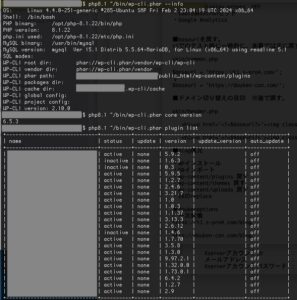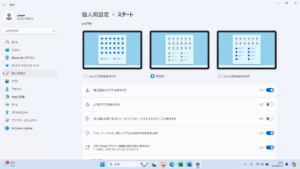ワード、エクセル等のOfficeで既定の保存先をOneDriveにしたくない
まず、Microsoft 365 Apps for business を使用している状況。
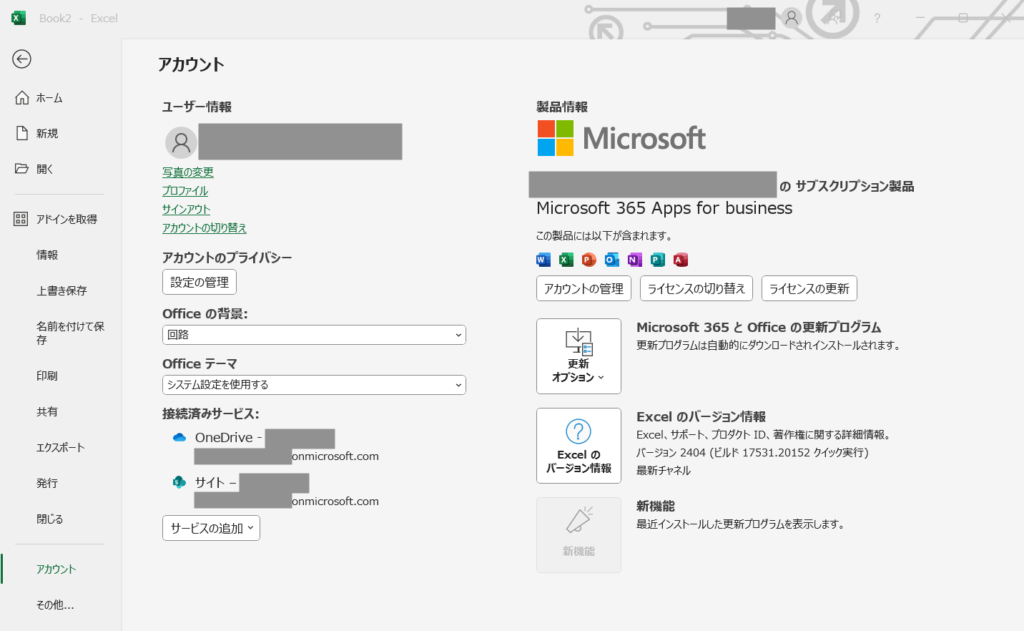
プレインストール版、パッケージ版、ダウンロード版では、初回起動時にライセンス認証を行った後、マイクロソフトアカウントからサインアウトが可能。
OneDriveを使わず、他のパソコンと設定を共有しないのであれば、サインアウトしても問題はないと思う。アプリケーションのOneDriveでも同期設定をしていない場合には、OneDriveを使いようがない。
さて、Microsoft 365 Apps for businessでは上記アカウント画面でサインアウトをしてしまうと、認証が外れてOfficeが使えなくなってしまった。サインアウト不可のようだ。Personalはどうなのかわからない。きっと同じかな?
Microsoft 365でブックを保存しようとすると、デフォルトの保存先がOneDriveになっている。
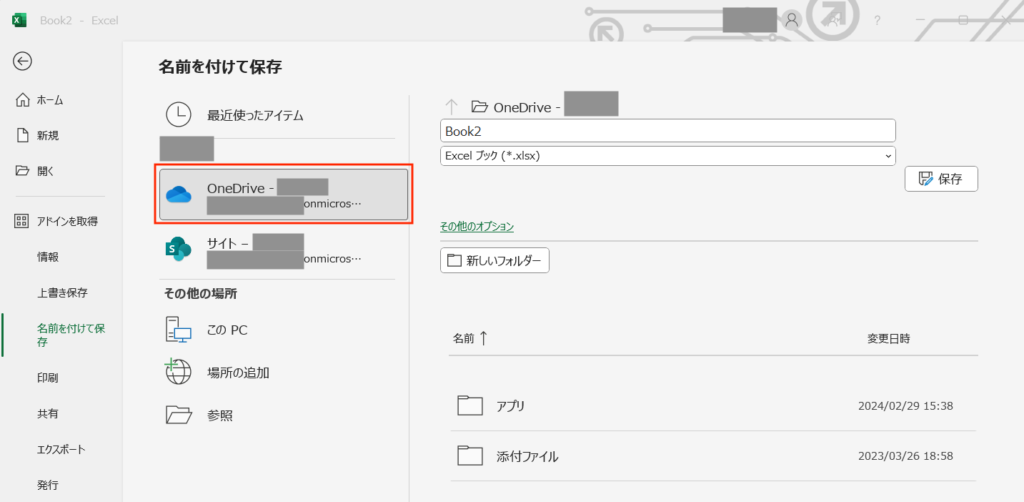
アプリケーションのOneDriveではマイクロソフトアカウントと連携していないのだが、OneDriveに保存ができてしまう。通常のOneDriveとは何か仕組みが違うのか?
OneDrive for Businessというやつか?
理由がわからない。
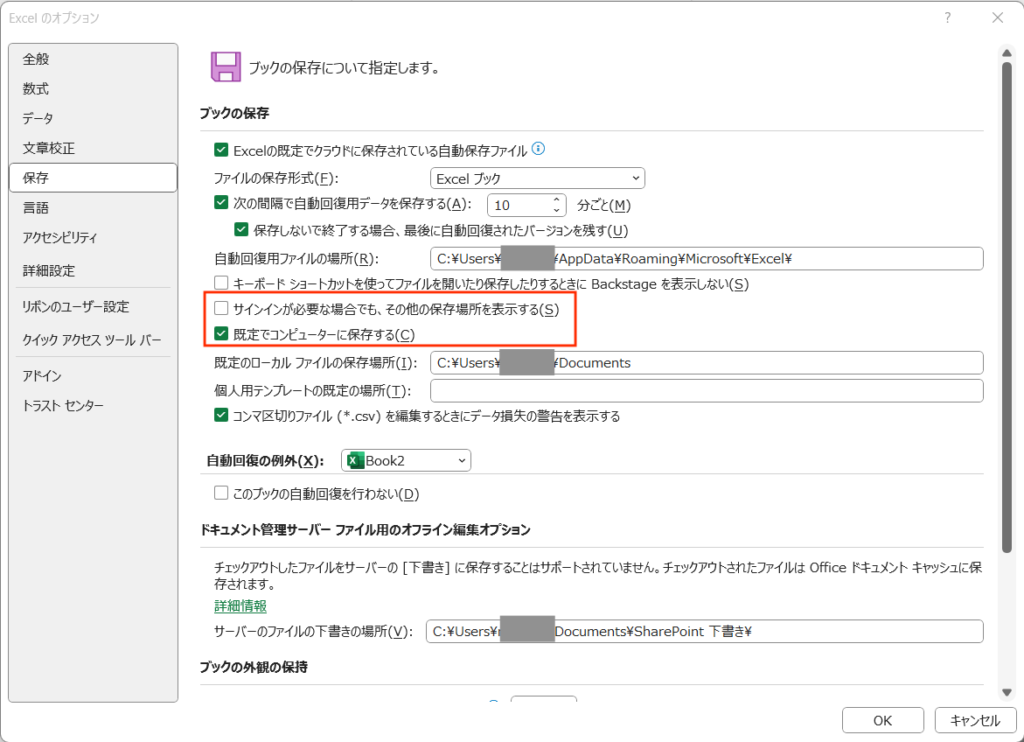
オプションの「保存」の項目で「既定でコンピュータに保存する」にチェックを入れる。
「既定のローカルファイルの保存場所」はそのままで、ローカルのドキュメントで良いのではないかと。
あと、「サインインが必要な場合でも、その他の保存場所を表示する」のチェックを外す。
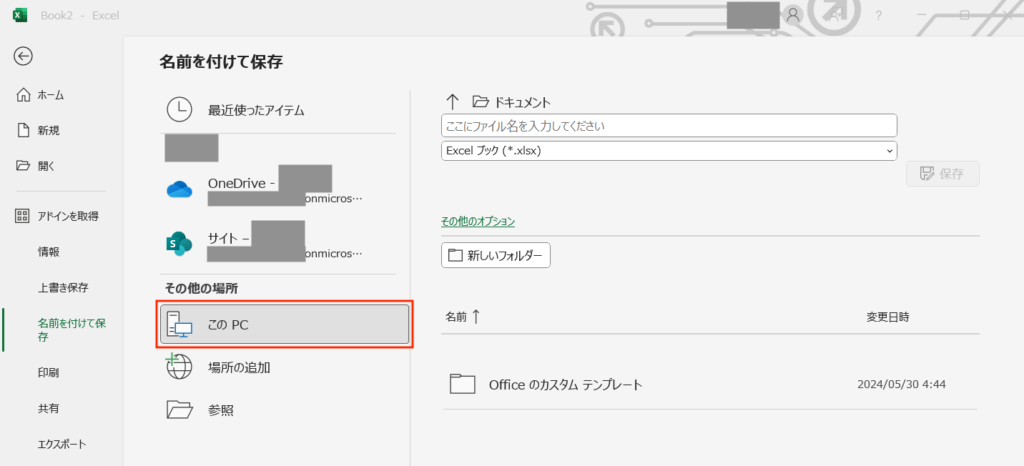
デフォルトの保存先として「このPC」が選択された状態になった。
残念ながらOneDriveは消えなかったが、一応この状態で良しとする。
同じことをダウンロード版で試してみた。
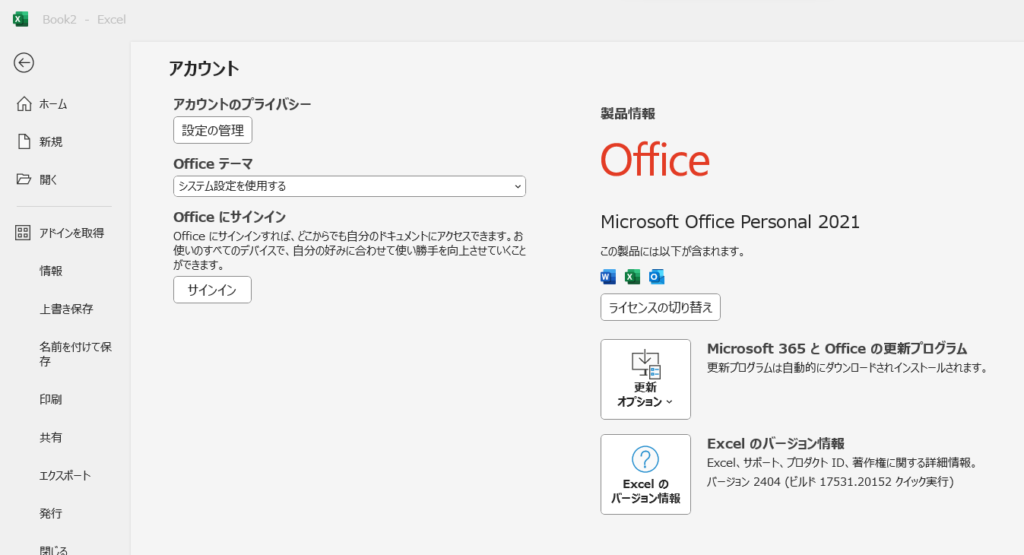
Microsoft Office Personal 2021のダウンロード版。ライセンス認証後にサインアウトした。
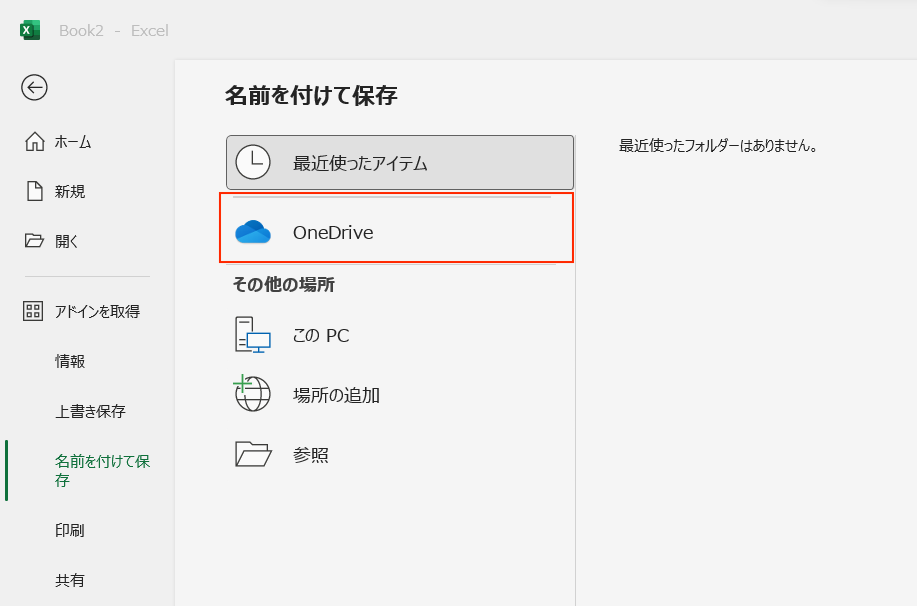
保存先は、OneDriveがデフォルトではないものの、OneDriveが選択肢にある。
よって、オプションで、「サインインが必要な場合でも、その他の保存場所を表示する」のチェックを外し、「既定でコンピュータに保存する」にチェックした結果、
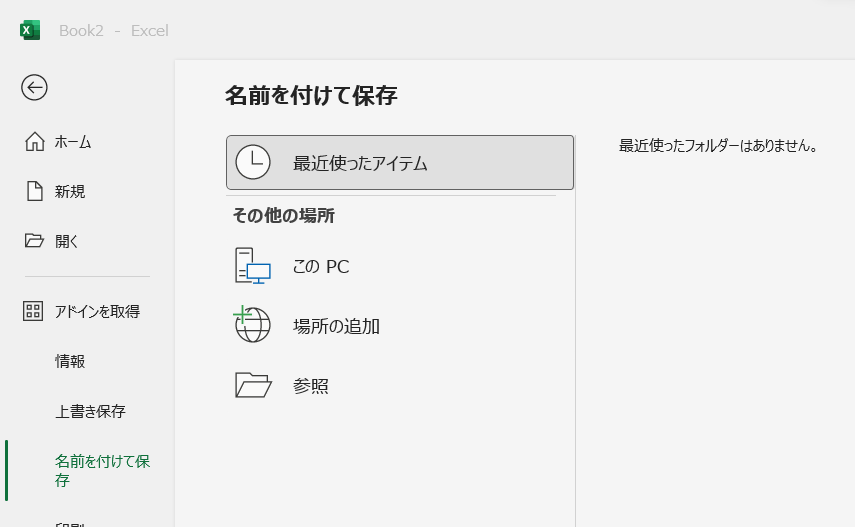
OneDriveが選択肢から消えてくれた。これは期待通り。